Regnessem은 http://msncafe.com 에 갔다가 보게 된 프로그램인데, 일본의 오픈소스 프로그램이다.
관련 사이트 : http://regnessem.sourceforge.jp
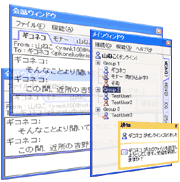
설치해보면 알겠지만, 인터페이스가 MSN Messenger 와 상당히 유사하다는 것을 알 수 있다. 그렇다고 이것이 단순히 MSNM 의 클론이냐, 하면 그것도 아니다. 꽤 알려진 MirandaIM 과 마찬가지로 이 프로그램 역시 플러그인 방식이라는 것을 취하고 있어서 다양한 프로토콜의 접근이 가능하다. 야후! 메신저, ICQ, RSS Reader 등이 있는데, 개인적으로는 RSS Reader 가 꽤 쓸만한 것 같다.
자세한 것은 써보면 알 것이고...
우선, 이 프로그램의 원래 배포는 영문판과 일본어판만 존재한다. 그래서 우선 영문판을 다운받아서 한글언어팩을 덮어씌우는 방식으로 한글화 하는 것이 좋다. (일본어에 자신있다면 일본어 판으로 해도 된다)
[##_1C|938227.exe|| 이것이 영문 설치버전 _##]
[##_1C|491343.zip|| 한글 언어팩 _##]
위 파일을 다운받고 실행해서 대충 Next 연타로 프로그램을 설치하자. 별 생각없이 계속 했다면 다음과 같이 Regnessem 프로그램이 실행될 것이다.
[##_1L|704648.gif|width=212 height=203| 첫 모양_##]메뉴에 보이는 Connect 를 선택하고 Exit 를 클릭해서 프로그램을 종료하라.
아마도 대부분의 경우 C:\Program Files\Regnessem 에 설치가 되어있을 것이다. 그 다음엔 한글 언어팩을 Regnessem 이 설치된 폴더 바로 밑의 Plugins 폴더에 복사하고 그 폴더에 압축을 푼다(빵집 사용자는 탐색기에서 압축파일 위에서 마우스 오른쪽 버튼 클릭후 "여기에 풀기"를 선택하면 되겠다.)
다른 압축프로그램으로도 SimpleUI.dll 을 덮어씌우는 게 목적이므로 반드시 SimpleUI 가 있는 폴더에 압축을 풀 것을 잊지 말아야 한다.
정상적으로 압축을 풀었다면 중간에 SimpleUI.dll 을 덮어씌울 것인지 를 묻는 창이 나타났을 것이고, 덮어씌우고 나면 Plugins\StrRsc\Language 아래에 kor 이라는 이름의 폴더가 생성되었을 것이다.
이제 Regnessem 프로그램을 시작하자.
시작메뉴에 메뉴를 만들어뒀으므로 "시작" → "프로그램" → "Regnessem" 으로 찾을 수 있다. 실행후 여전히 영문판이라고 실망하지 말고 다음 순서대로 한글 언어팩을 선택해준다.
Tools → Options → (왼쪽에서) Plugins → (오른쪽에서) String Resource 선택 → (오른쪽 아래에) Configure
그 다음엔 kor 을 선택후 OK, 다시 한번 OK 를 누르고 처음때와 마찬가지로 프로그램을 종료했다가 다시 시작한다. 짜잔~ 이 때쯤 되면 멋진 한글판이 나타나야 한다.
MSN 메신저 플러그인은 Regnessem 의 기본으로 포함되어있다.
별다른 과정 필요없이, 메신저 메인창에서 접속 → 로그인 → 프로필 편집을 선택하자.
[##_2C|570936.gif|width=200 height=183| 클릭하면...|101441.gif|width=300 height=164| 이런게 뜬다_##]
추가 버튼을 클릭한 후 프로필 이름은 알아서 입력하도록 하고(필자의 경우는 MSN으로 했다), 프로토콜엔 MSNP8, 계정엔 자신의 MSN 아이디 (메일주소) 를 입력한다. 특이한 것은 MSN과는 달리 Regnessem 은 접속시의 상태를 바로 설정할 수 있다는 점이다. 추가후에 다시 아까의 접속 → 로그인으로 가보면 자신이 만든 프로필 이름이 보인다. 클릭해보자. 간단하게 MSN에 로그인 된다. 나머지는 MSN 사용법과 비슷하니까 넘기기로 하고, 도구 → 테마적용에 보면 기본으로 설정된 몇가지 스킨을 사용할 수 있으니, 한번씩 바꿔보는 것도 좋을 듯 하다. Regnessem 홈페이지에 가면 몇가지 스킨을 더 얻을 수 있다.
[##_1C|955960.zip|| _##]
우선 위의 파일을 받아서 Plugins 폴더에 압축을 푼다. 그 다음 프로필을 설정해 프로토콜을 설정하고 계정명엔 RSS 사이트 정보를 저장할 파일이름을 지정한다. (예 : RSS) 그리고 위에서 MSN 로그인을 하듯이 한번 로그인해보자. 만약 MSN 로그인도 되어있다면 우측에 MSN 탭과 RSS 의 탭이 생겼을 것이다. RSS 탭을 선택한 후 RSS 사이트를 추가해보자.
방법은 간단하다.
빈 공간에서 마우스 오른쪽을 클릭한 후 "새 그룹 추가"를 선택하고 RSS 사이트의 주소를 입력하면 된다. 딱히 해볼만한 사이트가 당장 떠오르지 않는 사람은 http://mygony.com/tt/index.xml 을 입력하시라~
그럼 마치 MSN 의 그룹에 대화상대를 보듯이 RSS 글들의 제목을 볼 수 있다. 마우스를 살짝 올려두면 글의 내용도 일부 볼 수 있다. 여기서 제목을 더블클릭하면? 해당 사이트의 컨텐트로 이동가능하다.
그간 MSN을 대체할 만한 몇가지 프로그램을 써봤는데, 그 중에 이 프로그램이 가장 나은 것 같다(일본 사람이라 우리나라와 정서가 비슷한건가). 그리 무겁지도 않으며, 특히 메세지 부분은 HTML 로 직접 꾸며줄 수도 있어서 마음에 들었던거라 하겠다.
아! 한글화 하면서 텍스트 파일엔 없던 내용이 있는데, 옵션 → 메시지 → "메시지 헤더"에 보면 글자가 깨진 것 처럼 보이는데...
다음과 같이 바꾸어 주면 된다.
다음엔 아직 미처 못한 도움말 등의 문서를 한글화 작업 해볼까 한다. 한글팩에 대해 문의할 점이나 개선사항 있으면 바로바로 남겨달라. 시간날때 처리해보도록 하겠다. -_-;;
---------------------------
추가1
설치한대로 그냥 사용하면 특정 테마 사용시 이모티콘이 제대로 표시가 안될 수도 있다. 각 테마의 폴더가 Plugins\SimpleUI\Skins\테마명 으로 존재하며, 이 밑에 smilies 라는 폴더가 존재하는지 살펴보자. 없으면 있는 곳에서 그대로 복사해오면 된다.
---------------------------
추가2
RSS 프로그램이 이상하게 저장도 안되고 데이타를 읽어오지 못했다. 다음과 같은 방법으로 수정하면 된다. 시작 → 프로그램에서 설치된 파일의 Regnessem 의 단축아이콘을 찾아 그 위에서 마우스 오른쪽 버튼 클릭 후 등록정보를 보자. 시작위치에 아무것도 없을 것인데, 시작위치를 입력해주어야 한다. 일반적으로 "C:\Program Files\Regnessem" 로 입력하면 된다.
안녕하세요. msncafe에 비공식 한글 버전을 올렸던 사람입니다.
제 블로그에 - Rao - 님께서 문자셋을 변경할 수 있는 버전을 올려주셨는데, 테스트 해보시지 않으시겠어요?
http://pluu.pe.kr/blog/index.php?pl=58&nc=1
MSN Messenger 대체 프로그램 - RegnessemMSN Messenger 대체 프로그램 - Regnessem
원본 http://mygony.com/tt/index.php?pl=45&ct1=2
프로그램 소개
설치(한글화 팩 설치 포함)
MSN 사용법
RSS Reader 플러그인 사용법
마치며
프..